
时间:2020-12-27 23:33:20 来源:www.win10xitong.com 作者:win10
我们在用win10系统遇到win10游戏缺少xinput1的情况的时候,你会怎么处理呢?遇到win10游戏缺少xinput1这种情况的网友其实不在少数,很多网友都遇到了,想自己学习一下解决win10游戏缺少xinput1的问题我们就一起来往下看,直接用下面这个步骤:1.先在电脑上打开软件管理或者类似的软件下载应用。2.进入软件管理后再点击宝库即可很快速的解决了。接下去我们就配合上图片,来给大家说一下win10游戏缺少xinput1的处理方法。
具体方法:
1.首先打开计算机上的软件管理或类似的软件下载应用程序。
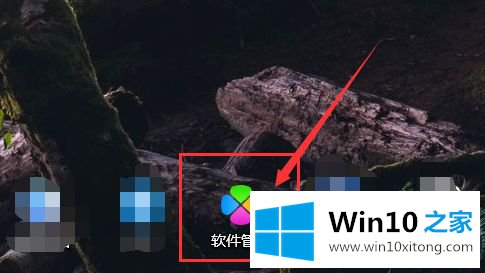
2.进入软件管理后,点击宝库
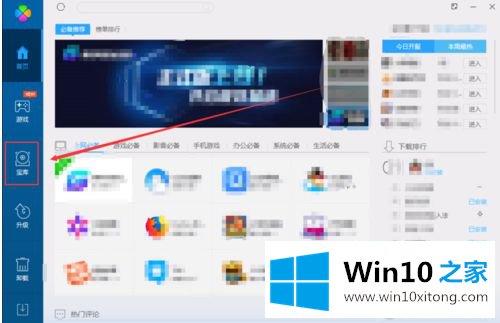
3.在宝库上方的搜索框中输入DirectX9.0,按回车键
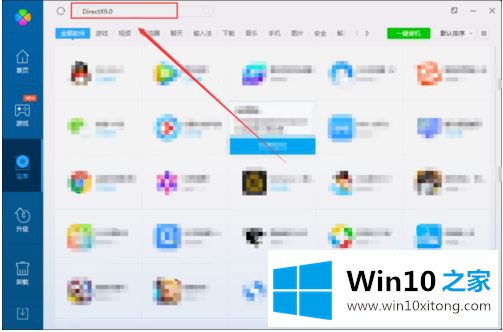
4.看到DirectX9.0软件后,点击后面的安装
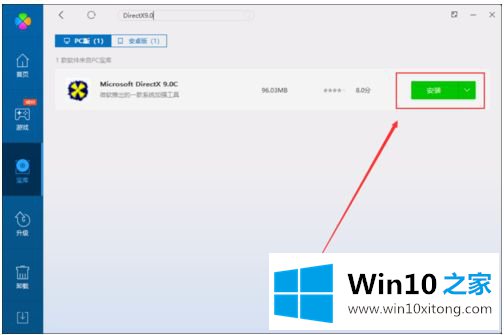
5.在弹出的DirectX9.0安装界面,会提示你安装DirectX-Insta11,不管它,继续点击安装。
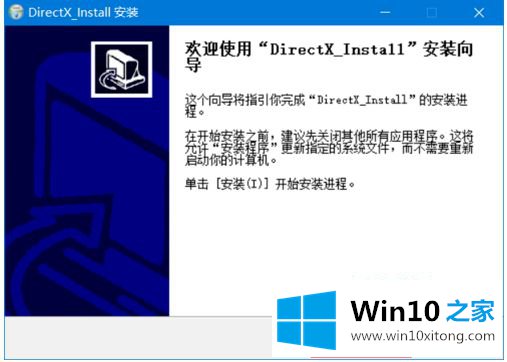
6.安装完成后,点击Finish,然后重新打开刚才打开时提示丢失xinput1_3.dll的软件或游戏,然后就可以正常启动了。
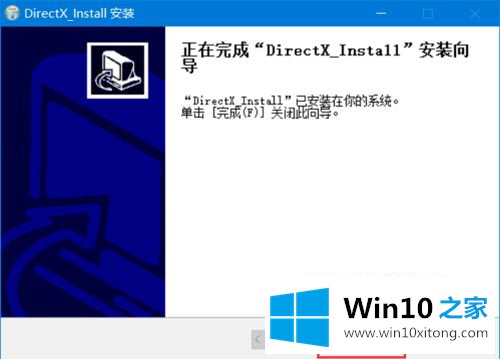
以上是win10电脑游戏找不到xinput1_3.dll的解决方案。有这种情况的用户可以按照编辑的方法来解决,希望对大家有帮助。
从上面的内容中我们可以看到详细的win10游戏缺少xinput1的处理方法,还没有学会的网友可以再多阅读几次上面的内容,按照方法一步一步的做,就可以解决的。最后希望多多支持本站。